在本文中,我将引导你完成验证Windows 11计算机是否已激活的操作 。许多Windows 11系统是默认激活的;如果购买了预装了Windows 11的PC , 或者将电脑从已激活的Windows 10升级到Windows 11,就会出现这种情况 。从Windows 10升级到Windows 11是免费的 。
尽管如此,还是发生了以前激活的电脑不再被激活的情况 。
如果系统未激活 , Windows 11会出现以下问题:
某些个性化选项已锁定 。
设置应用程序显示激活通知 。
激活Windows 11水印添加到桌面 。
Windows 11显示频繁激活操作系统的提示 。
Windows 11用户有多种方法来确定他们的Windows 11许可证是否在电脑上激活 。
一、使用“设置”应用查看是否已激活Windows 11
单击“开始”并选择“设置”,打开“设置”应用程序 。如果未激活Windows 11 , 则打开的第一个屏幕会显示通知 , 它有一个激活系统的链接 。
【官网win11安装后需要激活 Win11如何查看激活时间】

文章插图
文章插图
微软更改了Windows 11中“设置”应用程序中的主激活页面 。在Windows 10上,你可以选择“更新和安全”>“激活”以查看操作系统是否已激活并输入或更改产品密钥 。
在Windows 11上,你需要转到系统>关于>产品密钥和激活 。
Windows 11在页面上显示激活状态 。如果电脑未激活,则会显示附加信息,并提供了更改产品密钥的选项 。
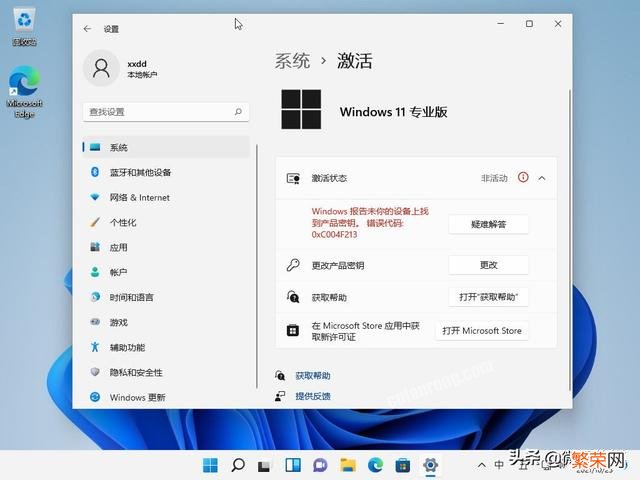
文章插图
文章插图
二、使用命令提示符
如果你更喜欢使用终端应用程序,例如命令提示符,可以通过一个命令了解激活状态 。
打开开始 。
键入cmd.exe并用鼠标或Enter键选择结果 。
在命令提示符窗口中键入slmgr/xpr并按Enter键运行命令 。
Windows 11显示激活状态 。请注意 , 如果Windows 11未激活 , 则消息相当神秘——“Windows处于通知模式”——如果系统未激活但仍处于通知阶段 。

文章插图
文章插图
提示:可以使用命令slmgr执行其他与激活相关的命令:
slmgr/dli--显示有关当前许可证的许可证信息,包括激活状态 。
slmgr/dlv--显示详细的许可证信息 。
slmgr/ipk<product key>--在命令的帮助下更改系统的产品密钥 。
slmgr/ato--激活Windows 11 。
你是否还有其它方法来检查Windows 11是否已激活,请留言告诉我 。
#win11玩机技巧#@微课传媒
- 收不到win11beta推送 没有收到Win11正式版推送怎么回事
- win10怎么把开机启动项关闭 win11开机启动项怎么关
- win10重置 win11怎样安装更新补丁KB5004252
- cpu风扇接口在哪 电脑如何安装cpu风扇
- win10安装过程卡住不动 win11安装到一半进度就不动了怎么办
- win10应用商店无法联网 win11应用商店被卸载后如何重新安装
- win10鼠标右键删除 win11如何删除右键open
- 微信安全中心无法打开 Win11安全中心打不开如何解决
- win10重置失败未做更改 win11系统自带杀毒软件怎么关闭
- 如何关闭电脑桌面弹出的广告 win11系统如何关闭广告弹窗
